Instalacja certyfikatu SSL Lets Encrypt Linux – darmowe certyfikaty HTTPS krok po kroku
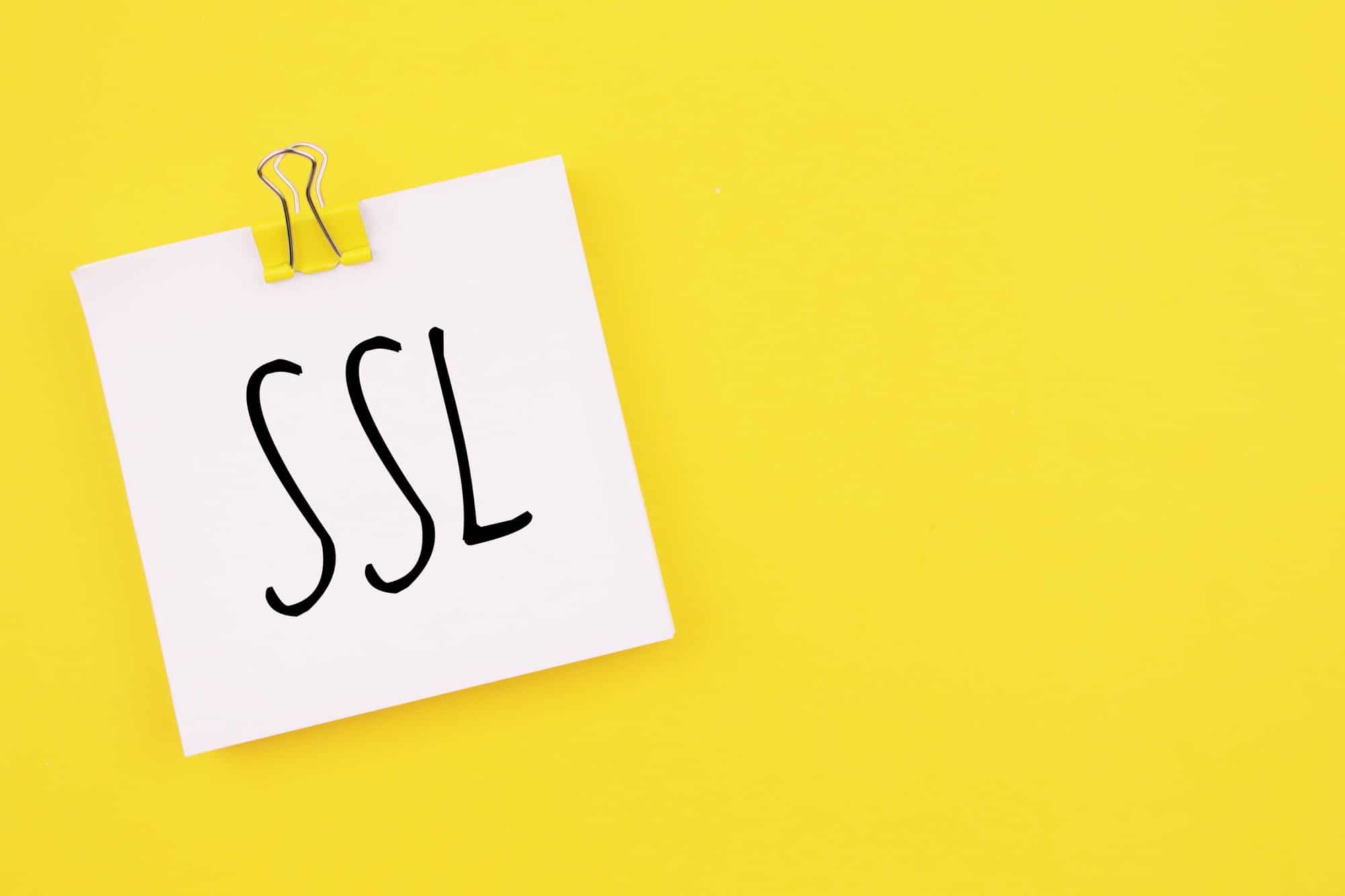
W dzisiejszych czasach bezpieczeństwo w sieci to jeden z kluczowych elementów, o który warto zadbać już na etapie tworzenia pierwszych projektów. Coraz więcej użytkowników zwraca uwagę na obecność kłódki HTTPS w przeglądarce, a wyszukiwarki (w tym Google) premiują strony posiadające certyfikat SSL w wynikach wyszukiwania. Jeśli chcesz chronić dane odwiedzających, a zarazem poprawić widoczność swojego serwisu, instalacja certyfikatu SSL Lets Encrypt Linux jest znakomitym rozwiązaniem. Lets Encrypt to darmowy, zautomatyzowany urząd certyfikacji (certificate authority – CA), który umożliwia uzyskanie ważnego certyfikatu HTTPS bez zbędnych kosztów i skomplikowanych formalności. My pokażemy ci, jak krok po kroku zainstalować i skonfigurować taki certyfikat w systemie Linux, abyś mógł od razu czerpać korzyści z szyfrowania ruchu i większego zaufania użytkowników.
Dobra wiadomość jest taka, że Let’s Encrypt stale się rozwija i zyskał wsparcie gigantów technologicznych, takich jak Google, Mozilla czy Facebook. Dzięki temu proces automatycznego pozyskiwania i odnawiania certyfikatu jest prosty, a bezpieczeństwo systemów stoi na wysokim poziomie (wykorzystywane są współczesne standardy kryptograficzne i protokół TLS). To wszystko oznacza, że nie musisz wydawać dużych pieniędzy, by twoja strona stała się godna zaufania w oczach internautów.
W poniższym przewodniku pokażemy ci, jak dokładnie przebiega konfiguracja i użytkowanie Let’s Encrypt w systemie Linux. Poznasz zalety tego rozwiązania, a także ewentualne ograniczenia, na które warto zwrócić uwagę. Dowiesz się, jak przeprowadzić instalację, uniknąć prostych błędów i finalnie zagwarantować swoim odwiedzającym bezpieczne połączenie. Przygotuj się na sporą dawkę praktycznej wiedzy – ruszamy!
Zrozum podstawy SSL
Żeby w pełni wykorzystywać potencjał Let’s Encrypt, najpierw warto zrozumieć podstawy SSL (Secure Sockets Layer) oraz jego nowszą wersję TLS (Transport Layer Security). Celem tych protokołów jest szyfrowanie danych przesyłanych między przeglądarką a serwerem, tak aby komunikacja była bezpieczna, a osoby trzecie nie mogły podsłuchiwać lub modyfikować informacji.
Jak działa szyfrowanie
Zasada działania SSL/TLS opiera się na mechanizmie kluczy publicznych i prywatnych. Gdy użytkownik wchodzi na stronę z certyfikatem, przeglądarka i serwer rozpoczynają tzw. handshake – proces, w trakcie którego wymieniane są klucze szyfrujące i ustalane jest bezpieczne połączenie. Dzięki temu dane, takie jak loginy, hasła czy numery kart kredytowych, są skutecznie chronione przed przechwyceniem.
Co daje ci SSL
Dzięki wdrożeniu SSL/TLS twoja strona uzyskuje:
- Widoczną kłódkę w pasku adresu, która wzbudza zaufanie użytkowników.
- Szyfrowanie danych wędrujących między odwiedzającym a twoim serwerem, co ogranicza ryzyko kradzieży informacji.
- Lepsze pozycjonowanie w wynikach wyszukiwania (według Google strony z HTTPS mają dodatkową premię).
- Ochronę przed atakami typu man-in-the-middle, w których napastnik próbuje przechwycić ruch bez wiedzy użytkowników.
Rodzaje certyfikatów SSL
W świecie SSL istnieje kilka poziomów walidacji:
- Domain Validated (DV) – najprostszy i najszybszy do uzyskania, weryfikuje jedynie prawo własności danej domeny.
- Organization Validated (OV) – dodatkowo sprawdzana jest autentyczność organizacji (firmy), co zwiększa wiarygodność.
- Extended Validation (EV) – najbardziej zaawansowany, wymaga wnikliwego sprawdzenia podmiotu. Przeglądarki często wyświetlają nazwę firmy obok kłódki.
Let’s Encrypt oferuje wyłącznie certyfikaty Domain Validated (DV) oraz Wildcard (DV) – nie zapewnia walidacji organizacji ani rozszerzonej. Jednak do zastosowań prywatnych, blogów czy niewielkich stron firmowych jest to często w zupełności wystarczające i pozwala w szybki sposób zadbać o podstawowy poziom bezpieczeństwa.
Odkryj zalety Let's Encrypt
Zanim przejdziemy do instalacji, spójrzmy, dlaczego Let’s Encrypt cieszy się taką popularnością wśród administratorów stron i pasjonatów technologii.
Główne korzyści
- Darmowy certyfikat – nie musisz płacić za korzystanie z usług tej organizacji.
- Automatyzacja – wspierane są narzędzia (ACME klienci, np. Certbot) do automatycznego pozyskiwania i odnawiania certyfikatu co 90 dni.
- Zaufanie przeglądarek – Let’s Encrypt jest uznawany przez większość przeglądarek, a odwiedzający zobaczą w pasku adresu ikonę bezpiecznego połączenia.
- Aktualne standardy – Let’s Encrypt wspiera nowoczesne algorytmy i zabezpieczenia TLS, dzięki czemu połączenia są szyfrowane zgodnie z aktualnymi wytycznymi.
- Otwarta społeczność – Let’s Encrypt to non-profit, za którym stoją znaczący sponsorzy i społeczność technologiczna. Znajdziesz wiele porad w forach i dokumentacjach.
Potencjalne ograniczenia
Jak w każdym rozwiązaniu, także i tutaj pojawiają się pewne minusy:
- Brak gwarancji finansowej – w przypadku płatnych certyfikatów otrzymujesz często ubezpieczenie (tzw. warranty). Let’s Encrypt nie oferuje takich świadczeń.
- Krótszy okres ważności – certyfikat ważny jest tylko przez 90 dni i wymaga częstych odnowień (choć automatyzacja zwykle rozwiązuje ten problem).
- Tylko walidacja DV – brak opcji zakupu EV czy OV, które mogą być niezbędne dla większych firm czy sklepów internetowych o dużej skali działania.
Dla większości małych i średnich projektów Let’s Encrypt stanowi rewelacyjne połączenie łatwości użytkowania, zerowych kosztów i wysokiego bezpieczeństwa ruchu sieciowego.
Przygotuj serwer Linux
Zanim zaczniesz konfigurację certyfikatu, upewnij się, że twój serwer Linux jest poprawnie przygotowany do pracy z Let’s Encrypt i kompatybilny z wybranym środowiskiem. W większości przypadków wystarczy podstawowa konfiguracja systemu i OpenSSL.
Sprawdź wymagania systemowe
- System operacyjny – Let’s Encrypt wspiera najpopularniejsze dystrybucje Linux, takie jak Ubuntu, Debian, CentOS czy Fedora. Ważne, by były aktualne.
- Dostęp do konta root – instalacja pakietów i modyfikacja ustawień serwera wymagają konta z odpowiednimi uprawnieniami (sudo lub root).
- Zainstalowany OpenSSL – większość dystrybucji ma go w standardzie. Jeśli nie, doinstaluj go za pomocą menedżera pakietów (np.
apt-get install opensslw Ubuntu).
Upewnij się, że masz domenę
Let’s Encrypt weryfikuje własność domeny, dlatego potrzebujesz prawidłowo skonfigurowanego DNS z przekierowaniem na twój serwer. Bez tego proces walidacji się nie powiedzie. Sprawdź, czy rekord A dla twojej domeny wskazuje na publiczny adres IP twojego serwera.
Rozważ dodatkowe ustawienia
- Jeśli przewidujesz obsługę wielu subdomen, wybierz certyfikat typu Wildcard (służy do tego odpowiednia flaga w kliencie ACME).
- Pamiętaj, że certyfikat Wildcard wymaga walidacji DNS, co może być minimalnie bardziej złożone (konieczne dodanie rekordu TXT), ale daje korzyść w postaci zabezpieczenia wszystkich subdomen jednocześnie.
Zainstaluj i skonfiguruj Certbot
Certbot to jeden z najpopularniejszych klientów ACME, oficjalnie rekomendowany przez Let’s Encrypt. Ułatwia on pobieranie i odnowienie certyfikatów w sposób praktycznie zautomatyzowany. Proces instalacji może różnić się w zależności od twojej dystrybucji Linux, ale poniższy przykład bazuje na Ubuntu (przez snapd).
Krok 1: Zainstaluj snapd (jeśli jeszcze go nie masz)
- Zaktualizuj listę pakietów:
sudo apt update- Zainstaluj snapd:
sudo apt install snapd- (Opcjonalnie) Upewnij się, że snapd jest w najnowszej wersji:
sudo snap install core && sudo snap refresh coreKrok 2: Zainstaluj Certbot
Postępuj według instrukcji:
sudo snap install --classic certbotsudo ln -s /snap/bin/certbot /usr/bin/certbot Od teraz możesz używać komendy certbot.
Krok 3: Uzyskaj pierwszy certyfikat
W zależności od tego, czy korzystasz z serwera WWW Nginx, Apache czy innego, komenda Certbota może mieć różne parametry:
- Dla Nginx:
sudo certbot --nginx- Dla Apache:
sudo certbot --apache- Zwykły tryb standalone (jeśli nie masz uruchomionego żadnego serwera WWW lub używasz niestandardowego rozwiązania):
sudo certbot certonly --standaloneCertbot poprosi cię o podanie domeny (lub listy domen) oraz o potwierdzenie adresu e-mail. Gdy proces zakończy się sukcesem, certyfikat oraz klucz prywatny zostaną zapisane w odpowiednim katalogu, zwykle /etc/letsencrypt/live/twojadomena.pl/.
Krok 4: Test poprawności instalacji
- Zrestartuj serwer WWW, aby załadować nowy certyfikat.
- Odwiedź swoją stronę przez protokół HTTPS (np. https://twojadomena.pl) i sprawdź czy w przeglądarce pojawia się kłódka.
- Zweryfikuj występowanie ewentualnych błędów mixed content (np. linki do zasobów HTTP). Możesz to zrobić na stronie.
Automatyzuj odnowienia certyfikatu
Let’s Encrypt wydaje certyfikaty ważne przez 90 dni. Możesz je odnawiać co 60 dni, aby uniknąć przestojów i nieprzyjemnych komunikatów o niebezpiecznej witrynie. Certbot automatycznie sprawdza ważność certyfikatu dwa razy dziennie, a gdy zbliża się termin wygaśnięcia, odnawia go samodzielnie.
Sprawdź poprawność konfiguracji Cron
Zwykle podczas instalacji Certbota tworzone są odpowiednie wpisy w Cron lub systemd timers, dzięki którym proces odnowień przebiega automatycznie. Jeśli jednak chcesz się upewnić, że wszystko działa:
- Wywołaj komendę symulującą odnowienie:
sudo certbot renew --dry-run- Jeśli rezultat jest pomyślny, znaczy to, że automatyczne odnowienia najpewniej działają bez zarzutu.
Dodatkowe wskazówki
- Upewnij się, że porty 80 (HTTP) i 443 (HTTPS) są otwarte w zaporze sieciowej. Certbot używa ich zarówno do weryfikacji domeny, jak i do samego serwowania stron.
- Jeśli masz skonfigurowane wielowątkowe środowisko, np. kilka serwerów za load balancerem, pamiętaj o zsynchronizowaniu procesu odnawiania certyfikatu na wszystkich węzłach.
Rozwiąż częste problemy
Choć instalacja Let’s Encrypt jest w większości przypadków bezproblemowa, możesz spotkać się z pewnymi nieprawidłowościami. Oto kilka najpopularniejszych przykładów i sposoby ich rozwiązywania.
Invalid SSL Certificate lub NET::ERRCERTCOMMONNAMEINVALID
Błąd sugeruje, że nazwa domeny w certyfikacie nie pasuje do tej skonfigurowanej w serwerze WWW. Upewnij się, że:
- W pliku konfiguracyjnym Nginxa lub Apache widnieje dokładnie ta sama domena (np.
server_name twojadomena.pl www.twojadomena.pl;). - Certyfikat został wystawiony dla odpowiedniej domeny (jeżeli korzystasz z subdomen, uwzględnij je w parametrach Certbota).
- Jeśli potrzeba, wyedytuj konfigurację i wygeneruj certyfikat ponownie.
SSL Certificate Revoked oraz NET::ERRCERTREVOKED
Może się zdarzyć, że certyfikat został cofnięty (np. przy podejrzeniu naruszenia bezpieczeństwa). Rozwiązaniem jest ponowne wygenerowanie certyfikatu:
- Usuń stare certyfikaty i klucze (np. pliki w
/etc/letsencrypt/live/) albo przenieś je w inne miejsce do archiwum. - Uruchom procedurę pobrania nowego certyfikatu przez Certobta.
Po zakończeniu procesu sprawdź, czy strona działa poprawnie pod HTTPS.
ERRSSLUNRECOGNIZEDNAMEALERT
Ten błąd pojawia się, gdy przeglądarka nie rozpoznaje nazwy w certyfikacie:
- Sprawdź, czy nie ma literówek w pliku konfiguracyjnym (
server_name). - Upewnij się, że rekordy DNS są poprawne i wskazują na twój serwer.
- Jeśli problem nadal występuje, spróbuj odnowić certyfikat w trybie
certbot certonly --standalonei ponownie włączyć serwer WWW.
Mixed content warnings
Jeśli przeglądarka nadal oznacza stronę jako nie w pełni bezpieczną, to prawdopodobnie niektóre zasoby (obrazki, skrypty) ładują się po HTTP zamiast po HTTPS. Wyszukaj i zamień linki HTTP na HTTPS:
- Sprawdź pliki CSS i JS oraz szablony w CMS (WordPress, Joomla itp.).
- Użyj narzędzia aby zidentyfikować konkretne elementy wywołujące ostrzeżenia.
Zwiększ bezpieczeństwo z HSTS
HTTP Strict Transport Security (HSTS) to mechanizm, który instruuje przeglądarki, aby zawsze łączyły się z twoją stroną poprzez HTTPS. Dzięki temu nawet jeśli ktoś spróbuje skorzystać z protokołu HTTP, przeglądarka automatycznie przekieruje go na bezpieczne połączenie.
Jak włączyć HSTS
- W pliku konfiguracyjnym serwera (np. dla Nginxa w sekcji
server {}) dodaj nagłówek:
add_header Strict-Transport-Security "max-age=31536000; includeSubDomains" always;max-age=31536000 określa czas (w sekundach), przez który przeglądarka ma wymuszać połączenie HTTPS (tutaj jest to jeden rok).
- Zrestartuj serwer i sprawdź, czy nagłówek jest poprawnie przesyłany.
Zalety stosowania HSTS
- Zapobiega przypadkowym połączeniom przez HTTP.
- Chroni przed atakami typu SSL-stripping, gdzie napastnik próbuje zmusić przeglądarkę do łączenia się przez nieszyfrowany protokół.
- Wzmaga zaufanie użytkowników – nawet jeśli klikną przypadkowy link HTTP, zostaną przekierowani na bezpieczną stronę.
Podsumuj i wdrażaj
Gratulacje – jeśli dotarłeś aż tutaj, masz już solidne podstawy, by bezpiecznie obsłużyć własną stronę za pomocą Let’s Encrypt i protokołu HTTPS. Poznałeś najważniejsze zalety darmowych certyfikatów SSL, dowiedziałeś się, jak przebiega instalacja i jak automatycznie odnawiać certyfikaty, by uniknąć przestojów. Wiesz także, jakie problemy mogą się pojawić po drodze i jak je rozwiązać, a dodatkowo dlaczego warto wdrożyć HSTS.
Wdrażając opisane kroki w praktyce, zapewniasz sobie i swoim odwiedzającym:
- Pełne szyfrowanie ruchu między użytkownikami a twoim serwerem.
- Pewność, że przeglądarki rozpoznają twoją stronę jako wiarygodną.
- Poprawę pozycji w wyszukiwarkach (według Google strona z HTTPS ma wyższy priorytet).
- Proste, automatyczne odnawianie certyfikatów co 90 dni, bez potrzeby ciągłego nadzoru.
Jeśli dopiero zaczynasz przygodę z technologią Linux i zabezpieczaniem stron, Let’s Encrypt to idealny punkt startowy. Wystarczy kilka poleceń w terminalu, by twoja witryna stała się znacznie bezpieczniejsza i przyjaźniejsza dla użytkowników. Pamiętaj jednak, że wraz ze wzrostem twojego projektu możesz rozważyć bardziej zaawansowane rozwiązania SSL z rozszerzoną walidacją (EV) – jeśli twoja strona będzie tego potrzebować.
Na początek skup się na podstawach i zrób pierwszy krok. Uruchom Certbota, pobierz nowy certyfikat i przetestuj stronę. Dobra wiadomość – to jest prostsze, niż myślisz. Jeśli pojawią się wątpliwości, zawsze możesz sprawdzić komunikaty w społeczności Let’s Encrypt, zapoznać się z oficjalną dokumentacją lub przejrzeć forum. Oficjalny endpoint ACME API Let’s Encrypt znajdziesz tutaj:.
Czas na działanie. Zabezpiecz swoją stronę już dziś, korzystając z darmowych certyfikatów i łatwej w użyciu automatyzacji. Twoi odwiedzający to docenią, a ty zyskasz spokój ducha, wiedząc, że wszelkie przesyłane dane pozostają poufne. Powodzenia!



